Adjuntar Información al Caso
Un caso puede tener información adjunta en forma de archivos, imágenes, enlaces a Google Drive y Google Docs, la misma se pueda adjuntar de diferentes formas.
•Desde el formulario, cuando en el proceso de modelado se incorporan campos tipo Archivo, Imagen o Google Doc. El caso debe encontrarse en una actividad que posibilita actualizar información y el usuario debe tener permiso para hacerlo.
•Desde el chat asociado al caso. Todos los usuarios intervinientes pueden adjuntar información en todo momento. Esta información queda disponible para consulta aún cuando el caso se ha cerrado.
•Desde la consulta del caso, el usuario responsable de ejecutar la actividad en que se encuentra el caso puede adjuntar información almacenada localmente en su equipo o en Google Drive.
Para acceder a la ventana de Adjuntos, hacer clic en el ícono  y para retornar a la ventana del caso hacer clic en el ícono
y para retornar a la ventana del caso hacer clic en el ícono  .
.
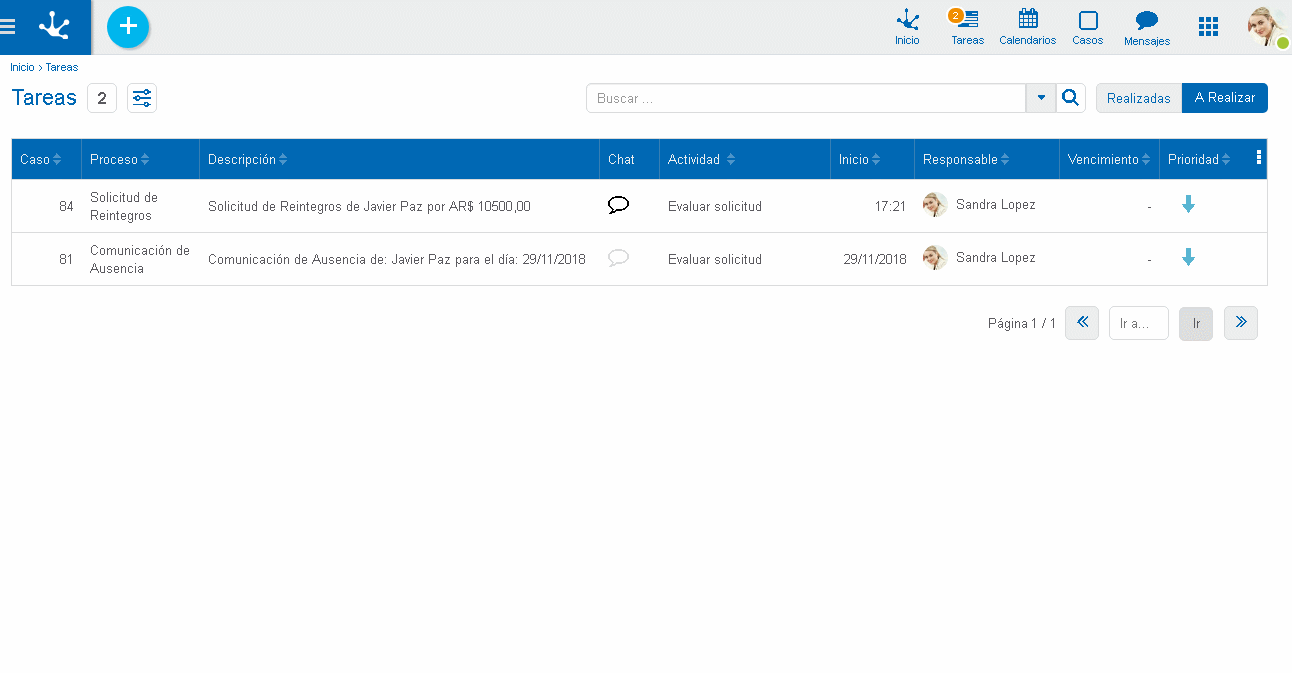
Desde la ventana de adjuntos se visualiza toda la información adjuntada al caso y se indica el modo en que se adjuntó. Esta posibilidad le otorga al usuario facilidad y rapidez para la consulta de dicha información.
 Indica que el archivo fué adjuntado desde el formulario.
Indica que el archivo fué adjuntado desde el formulario.
 Indica que el archivo fué adjuntado desde el chat del caso.
Indica que el archivo fué adjuntado desde el chat del caso.
 Indica que el archivo fué adjuntado directamente del caso.
Indica que el archivo fué adjuntado directamente del caso.
También se visualiza el nombre del usuario que adjuntó la información, fecha y hora de la acción y nombre del archivo o enlace.
Pasando el mouse sobre cada adjunto se habilita la posibilidad de descargar el archivo al equipo local del usuario.
La información adjuntada solo la puede eliminar el usuario que la adjuntó.
